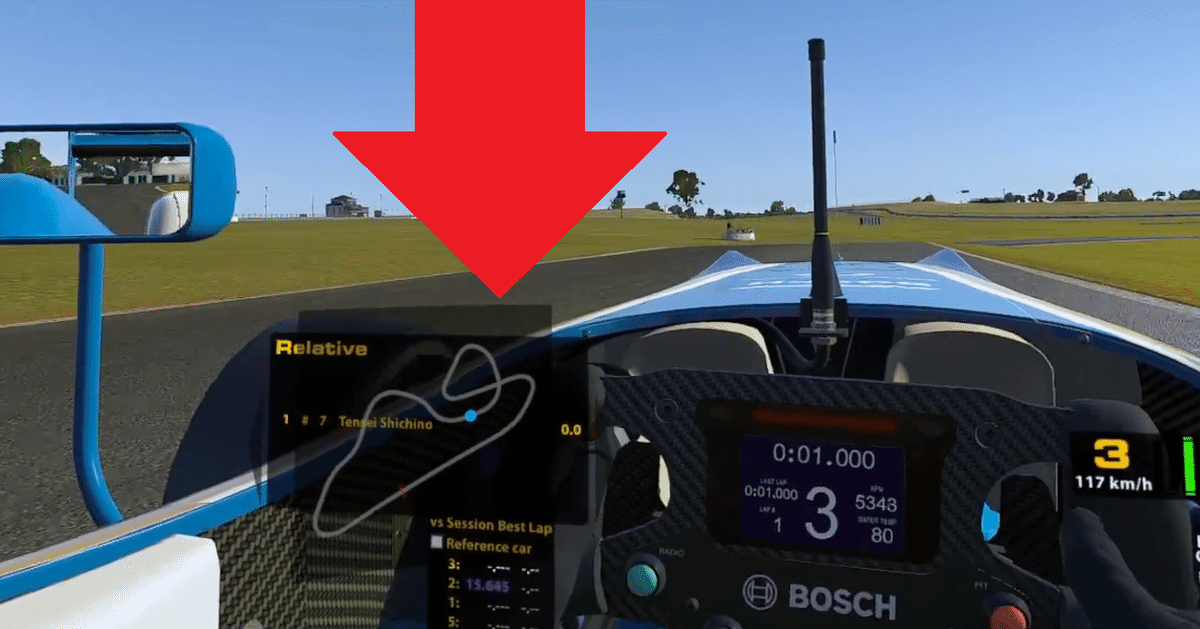
【SteamVR】VRレースシムでのテレメトリー表示方法【iRacing等】
Viola-sevenと申します。
ビオラです。
先日、Oculus Linkを使って
「VR画面上にテレメトリー表示をさせる方法」をご紹介しました。
今回はその続編です。
実は、SteamVRでも同じように、VRの画面にテレメトリー画面を表示させる事ができます。しかも自由度はこちらの方が上です。
(ただし、少しだけデメリットもありますが)
詳しい内容は以下に続きます。
必要なもの
・Steam VR (無料)
・OVR ToolKit (有料)
・テレメトリに対応したソフト(iRacing、アセットコルサなど)
・テレメトリアプリ(今回はSIMHUB)
事前準備
・SIMHUBを起動し、表示させたい情報をPC画面に出しておく
※VRの場合、Dashboardモードのみ使用可能です。
手順
①SteamVRを起動する
SteamVR HOMEへ遷移すると思います。
左手のメニューボタンから各種アプリを起動できます。

②OVR Toolkitを起動
初回起動時はチュートリアルが流れます。独特な操作なので慣れておきましょう。
基本操作は割愛します。

③テレメトリー(ウィンドウ)を表示させる
OVR Toolkitの歯車アイコンを押して、あれこれ操作したら出せるはず・・・(適当)

④位置や映り方を微調整
OVR Toolkitの本領発揮です。
位置の調整だけでなく、なんと曲率や透明度まで調整できるんです!
視点移動したら自動で消えるようにできたり、恐ろしい自由度です。
これだけで導入する価値がありますね。値段以上の価値がありますよ。
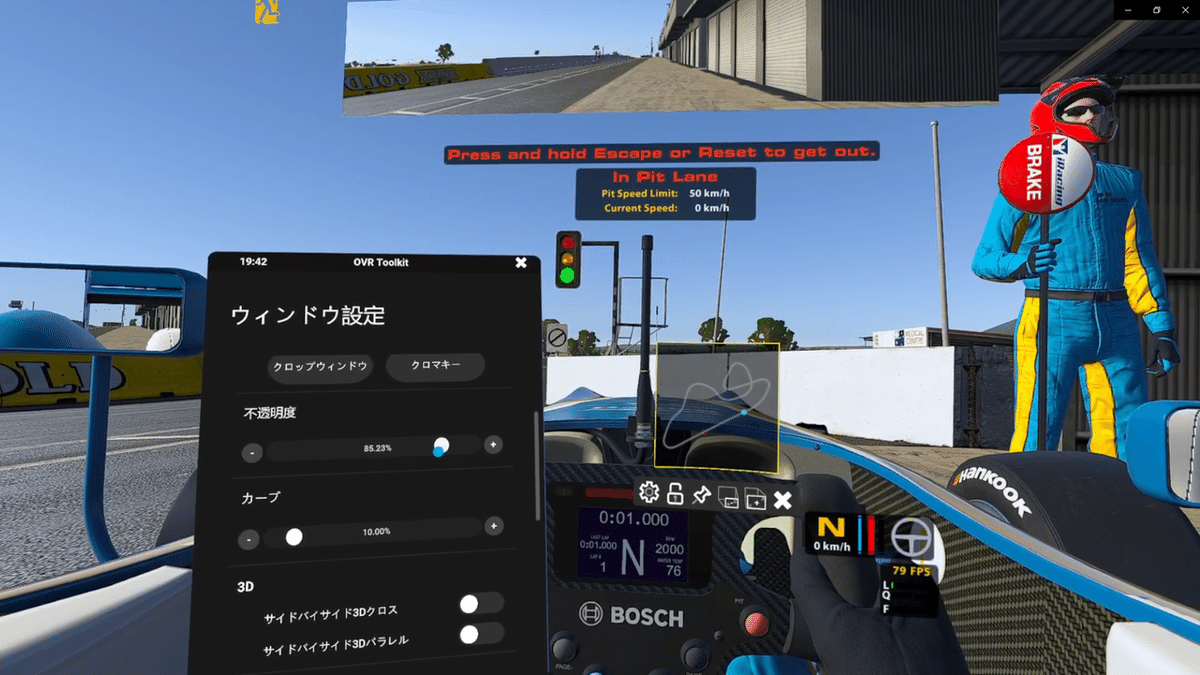
⑤コースイン!!
Oculus純正の機能に比べて自在に加工できるので、より自分好みに弄れること間違いなしです。

【注意点】
・グラフィック設定
ただでさえPC性能を求められるVRです。ウィンドウを連動させるとなると相応のPCスペックが求められます。快適プレイのためにはグラフィックを落とした方が良いかも・・・
・Oculus × iRacingについて
Oculus端末を使用する場合、SteamVRで起動するとヘッドトラッキングの遅延が起こります。本記事のテレメトリも描写ズレが発生するため、VR酔いを起こしやすくなります。酔いやすい体質の方は十分お気を付けください。
おわりに
レースシム界でも流行の兆しが見えるVR。今後も気付いたことがあればゆるーく書き連ねていきます^^
それでは~
この記事が気に入ったらサポートをしてみませんか?
